Situatie
Cum să aplicați umbrire la rânduri alternative în Excel
Solutie
Selectați intervalul pe care doriți să îl formatați ca tabel. Apoi, faceți clic pe butonul „Format ca tabel” din fila „Acasă” și apoi selectați stilul de tabel pe care doriți să-l utilizați.

Dacă intervalul dvs. de date conține deja o formatare, poate fi o idee bună să faceți clic dreapta pe stilul tabelului și să selectați linkul „Aplicare și ștergere formatare”. Aceasta va elimina orice formatare curentă înainte de aplicarea stilului tabelului.

Vă va fi solicitat apoi formatul intervalului și dacă acesta are antete. Verificați dacă acest interval este corect și schimbați-l dacă este necesar. Faceți clic pe butonul „OK” pentru a continua.
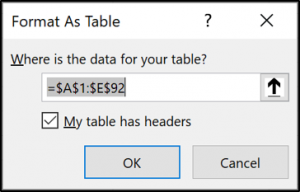
Tabelul se aplică împreună cu umbrire pe rânduri alternative. Această formatare se va aplica automat când se adaugă noi rânduri la tabel.
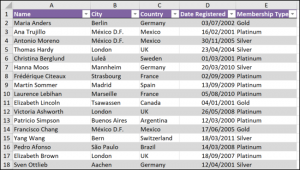
Cum să editați culoarea de umbrire a rândurilor
Cum să editați opțiunea Dacă nu sunteți mulțumit de culoarea folosită pentru umbrirea rândului, o puteți modifica. Nu puteți edita direct stilurile de tabel Excel existente, dar puteți să vă creați propriul sau să copiați un stil existent și să le modificați.
Aruncăm o privire la duplicarea și schimbarea stilului tabelului pe care l-am aplicat la acest interval de date. Începeți făcând clic pe o celulă din tabel.
Din fila „Design de masă” (ultima filă de pe panglică), faceți clic dreapta pe stilul din galeria „Stiluri de masă”, apoi faceți clic pe „Duplicat”.

Introduceți un nume pentru noul dvs. stil de masă.
Pentru a edita umbrirea rândurilor, selectați „Primul rând de fâșie” și apoi faceți clic pe butonul „Format”.
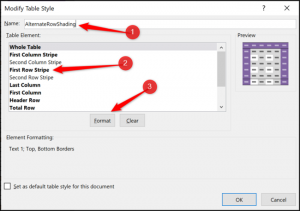
Faceți clic pe fila „Completare”. Selectați culoarea pe care doriți să o utilizați. Butonul „Mai multe culori” va oferi opțiuni de culoare mai specifice.
Faceți clic pe butonul „OK” din partea de jos a ferestrei pentru a continua.

Înapoi la fereastra de dialog „Modificare stil de tabel”, puteți face din stilul dvs. implicit pentru foaia de calcul, bifând caseta „Setare ca stil implicit pentru acest document”. Faceți clic pe butonul „OK” pentru a salva modificările.
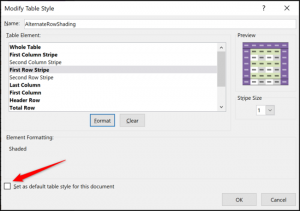
Stilul duplicat este creat, dar nu este aplicat imediat. Faceți clic pe butonul „Mai mult” pentru a deschide galeria de stiluri de masă.

Selectați stilul personalizat din lista furnizată.


Leave A Comment?